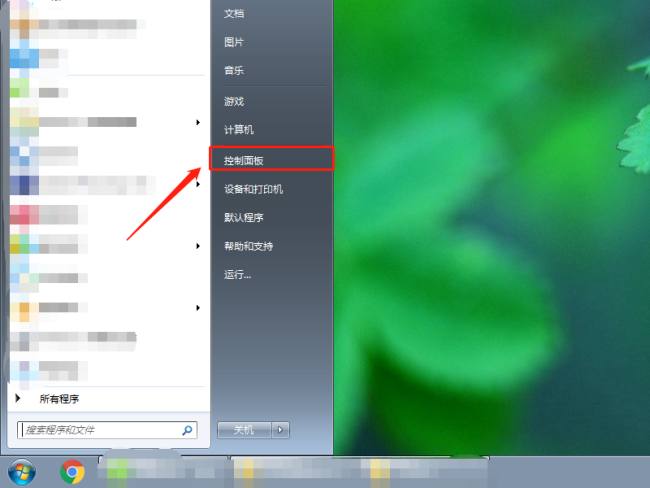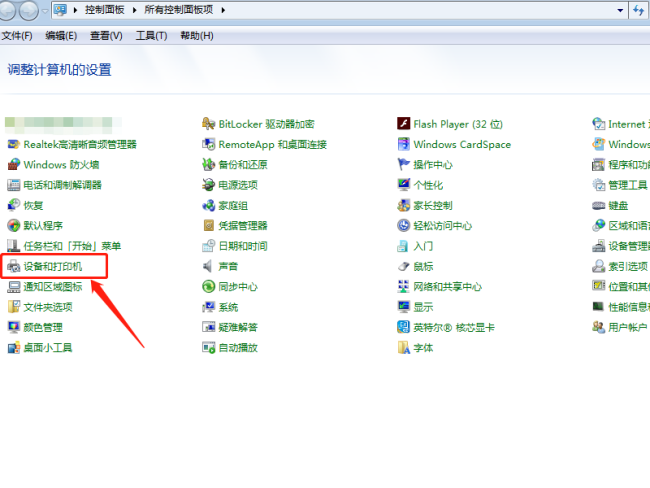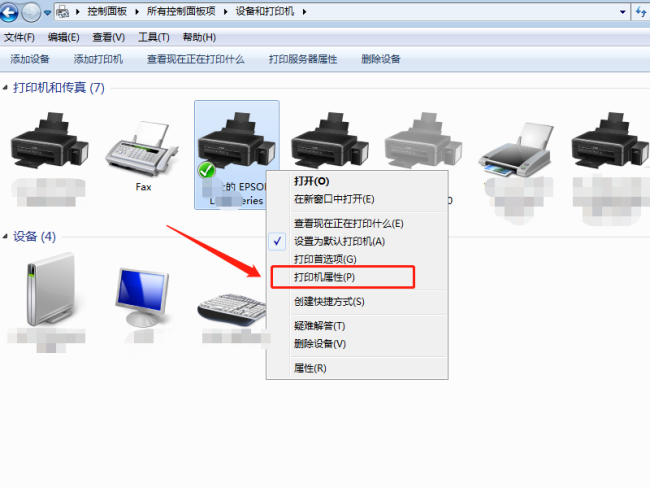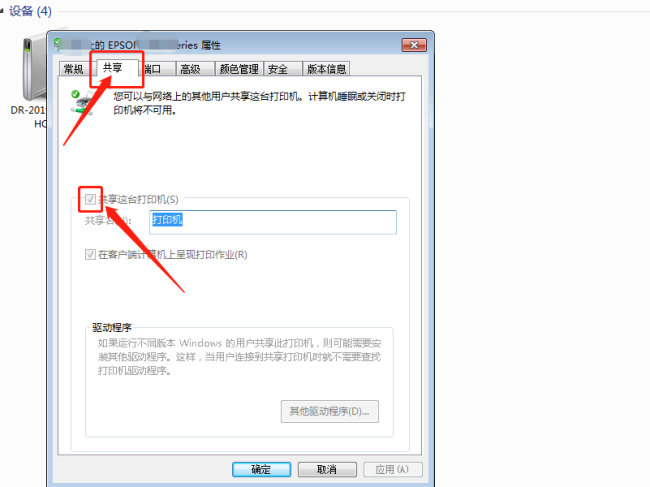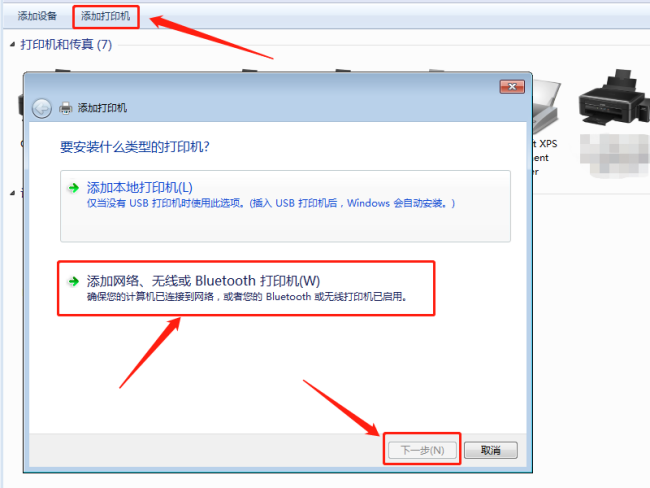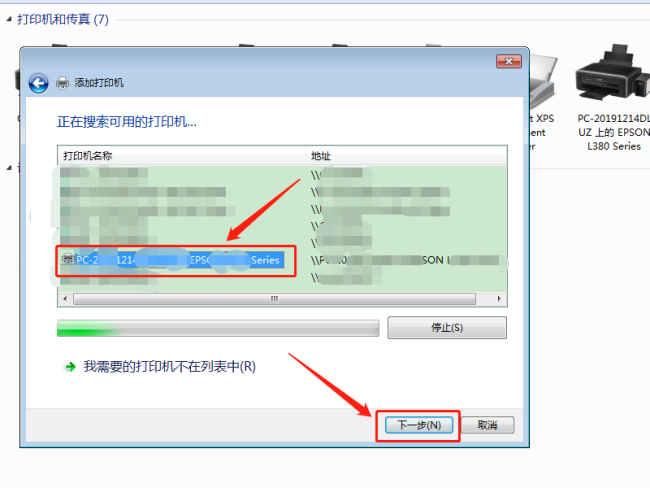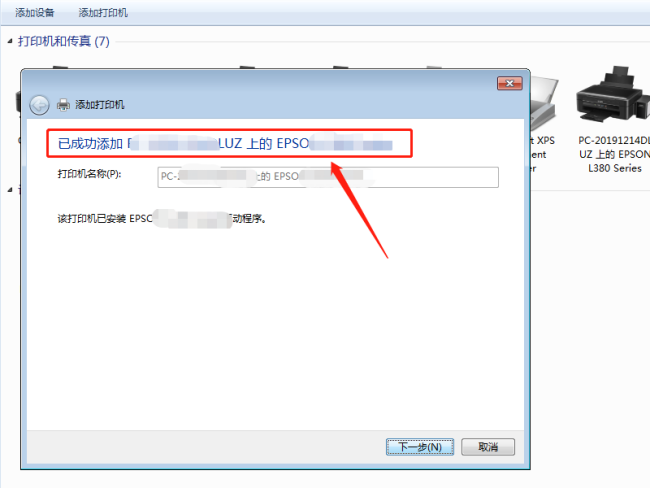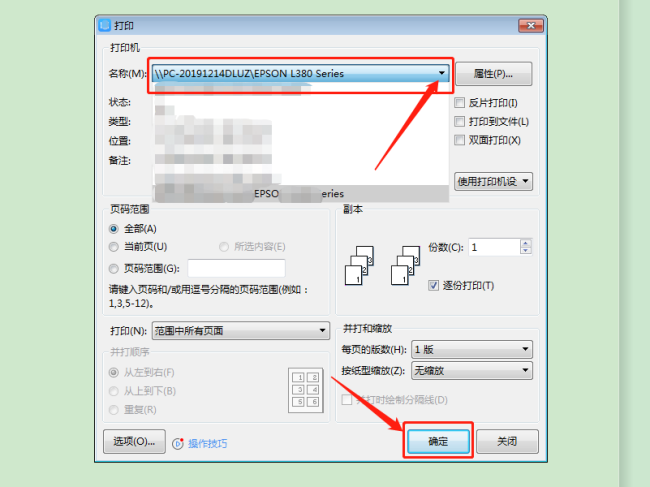epson lq-630k打印机共享怎么设置
如果主电脑使用usb墙绅褡孛数据线联接了打印机,其他电脑又在同一网络下,就不需要再安装驱动,只需对主炼蓄晦擀电脑中打印机设置共享,其他电脑添加打印机即可,下面以win7系统为例,操作步骤如下。
一、首先,我们对主电脑设置打印机共享。
1、点击电脑左下角“开始”图标,打开“控制面板”如图。
2、找到“设备和打印机”进入。
3、在需要共享的打印机上,右击鼠标,选择“打印机属性”。
4、找到“共享”菜单下的“共享这台打印机”,对其勾选,如图。
二、其次,对其他电脑添加此打印机。
1、在设备和打印机页面,点击“添加打印机”选择“添加网络、无线或Bluetooth 打印机(w)”然后“下一步”。
2、搜索选择已连接电脑的打印机名称,示例如图,点击“下一步”。
3、弹窗提示,已成功添加打印机,如图。
三、最后,对已添加的打印机,测试一下。
打开需要打印的文件,进行打印,就可以找到已添加的打印机,点击“确定”即可成功打印,设置完成。
声明:本网站引用、摘录或转载内容仅供网站访问者交流或参考,不代表本站立场,如存在版权或非法内容,请联系站长删除,联系邮箱:site.kefu@qq.com。
阅读量:57
阅读量:90
阅读量:73
阅读量:29
阅读量:58